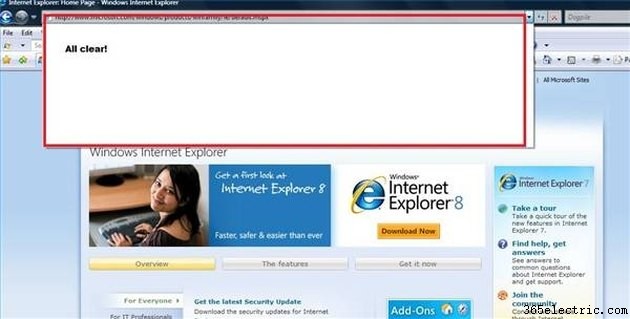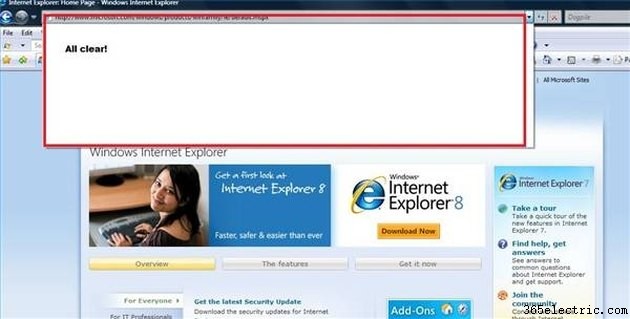
A maioria dos mecanismos de pesquisa e navegadores da Web coletará e lembrará suas pesquisas anteriores, facilitando a realização das mesmas pesquisas novamente no futuro. No entanto, há momentos em que você não deseja mais que as pesquisas anteriores apareçam. Por exemplo, você pode ter uma memória extensa na barra de pesquisa, dificultando a localização de pesquisas recentes ou pode não querer que outro usuário do computador saiba o que você está pesquisando.
Etapa 1
Limpe a barra de pesquisa do Internet Explorer. Abra uma janela do Internet Explorer. Clique na opção "Ferramentas" na barra de ferramentas do IE. Clique em "Opções da Internet". A caixa de diálogo "Opções da Internet" será aberta. Clique no botão "Excluir" na seção "Histórico de navegação". A janela "Excluir histórico de navegação" será aberta.
Etapa 2
Clique no botão "Excluir arquivos". Isso excluirá arquivos temporários da Internet, que seu navegador salva para que você possa visualizar os sites que já visitou mais rapidamente. Se você receber uma mensagem perguntando se tem certeza de que deseja excluir esses arquivos, clique em "Sim". Clique no botão "Excluir cookies". Os cookies são usados pelos sites para salvar suas preferências e podem afetar a memória da barra de pesquisa. Se você receber uma mensagem perguntando se tem certeza de que deseja excluir esses arquivos, clique em "Sim".
Etapa 3
Clique no botão "Excluir histórico" para limpar a memória do navegador dos sites que você visitou. Em seguida, clique no botão "Excluir formulários" para limpar a memória do seu navegador dos formulários do site que você preencheu, que podem incluir barras de pesquisa. Se você receber uma mensagem perguntando se tem certeza de que deseja excluir algum desses arquivos, clique em "Sim". Feche o Internet Explorer. Ao reabri-lo, as alterações entrarão em vigor.
Etapa 4
Limpe sua barra de pesquisa do Google. Clique na seta suspensa ao lado da caixa de pesquisa na barra de ferramentas do Google. Clique em "Limpar histórico de pesquisa".
Etapa 5
Limpe a memória da barra de pesquisa do Firefox. Abra uma janela do Firefox e clique em “Ferramentas”. Selecione "Limpar dados privados". Marque as caixas de seleção "Histórico de navegação" e "Formulário salvo e histórico de pesquisa". Clique em "Limpar dados privados agora".
Dica
Se você não usa o Internet Explorer para lembrar nomes de usuário e senhas, basta clicar em "Excluir tudo" e ignorar as etapas anteriores. No entanto, se você usar esse recurso para fazer login automaticamente em sites como seu e-mail, esses dados serão perdidos.